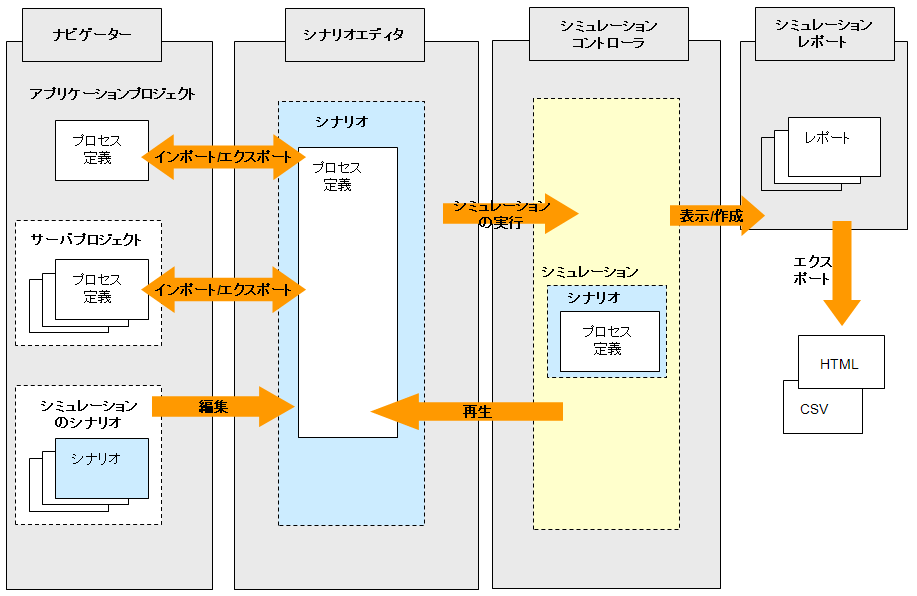シミュレーション処理は、大きく分けていくつかのステップで構成されています。
[ナビゲーター]ビューでは、新しいワークスペースを開いたとき、およびワークフローアプリケーションを作成したときに、プロジェクト構成図内に[Simulation]というフォルダが作成されます。このフォルダには、最初は何も入っていません。このフォルダからシナリオの作成を開始します。
シナリオエディタでは、シナリオを編集してシナリオのシミュレーションプロパティを定義します。すべてのシナリオには、ワークフローアプリケーションのプロジェクトまたはサーバのプロジェクトからプロセス定義をインポートする必要があります。シナリオで使用したプロセス定義を、ローカルのプロジェクトまたはサーバのプロジェクトへエクスポートすることもできます。また、プロセス定義で定義されたすべてのアクティビティに対して、シミュレーションプロパティを指定できます。
[シナリオ]画面で[シミュレーションの実行]をクリックすると、あらかじめ定義したシナリオを元にシミュレーションを実行します。シミュレーション結果は自動的にシナリオファイル(.ssr)に保存され、ワークフローアプリケーションプロジェクトの[Simulation]フォルダに格納されます。また、シナリオエディタの下にシミュレーションコントローラが表示されます。
シミュレーションコントローラからアニメーションを開始します。シミュレーションしたプロセス定義がシナリオエディタに表示され、シミュレーションの進行状況が表示されます。シミュレーション結果から分析用のシミュレーションレポートを生成できます。
次の図はこのプロセスを示しています。
図12.1 シミュレーション処理の概要